Смартфоны Samsung A10 чрезвычайно популярны благодаря своей надежности и функциональности. Однако, как и любое другое устройство, они могут время от времени сталкиваться с различными ошибками. Если вы столкнулись с проблемами на своем Samsung A10, не беспокойтесь - в этой статье вы найдете подробную инструкцию по исправлению основных ошибок, с которыми вы можете столкнуться.
Первым шагом в решении проблем на Samsung A10 является перезагрузка устройства. Иногда это процедура может решить многие проблемы, с которыми вы сталкиваетесь, включая замедление работы, зависание или неправильную работу приложений. Чтобы перезагрузить устройство, нажмите и удерживайте кнопку питания, пока не появится меню, выберите "Перезагрузить" и подтвердите свой выбор. После перезагрузки устройства проверьте, исправилась ли проблема. Если нет, переходите к следующему шагу.
Другим распространенным решением проблемы на Samsung A10 является очистка кэша приложений. Кэш - это временные файлы, которые хранятся на вашем устройстве и могут занимать много места. Иногда, когда кэш приложения становится слишком большим или испорченным, это может привести к различным проблемам работы приложений. Чтобы очистить кэш приложений на Samsung A10, перейдите в "Настройки", затем выберите "Приложения" или "Приложения и уведомления", найдите приложение, с которым у вас возникают проблемы, и нажмите на него. В меню приложения нажмите на "Хранилище", затем выберите "Очистить кэш". После этого проверьте, исправилась ли проблема.
Если перезагрузка устройства и очистка кэша приложений не помогли, следующим шагом будет проверка наличия обновлений для операционной системы. Обновления могут содержать исправления для известных ошибок и уязвимостей, поэтому рекомендуется всегда обновлять ПО на вашем Samsung A10. Чтобы проверить наличие обновлений, откройте "Настройки", прокрутите вниз и выберите "Обновление программного обеспечения" или "О системе", затем нажмите на "Обновить" или "Проверить обновления". Если обновления доступны, следуйте инструкциям на экране, чтобы установить их на вашем устройстве.
Установка всех доступных обновлений, перезагрузка устройства и очистка кэша приложений - это основные шаги для исправления ошибок на Samsung A10. Если проблема остается нерешенной, рекомендуется обратиться в сервисный центр Samsung или связаться с официальной службой поддержки для получения дополнительной помощи и рекомендаций. Надеемся, что эта инструкция поможет вам исправить ошибки на вашем Samsung A10 и вернуть ваше устройство в нормальное состояние.
Как устранить проблемы на Samsung A10 - исчерпывающая инструкция

Если у вас возникли проблемы с Samsung A10, не отчаивайтесь! Следуя этой инструкции, вы сможете устранить большинство распространенных ошибок и вернуть свое устройство к нормальной работе.
Проблема №1: Тормозит или выключается сам по себе
1. Перезагрузите устройство. Для этого нажмите и удерживайте кнопку включения до появления меню, затем выберите "Перезагрузка".
2. Очистите кэш. Перейдите в настройки > хранилище > кэш-память и нажмите "Очистить кэш".
3. Выполните обновление ПО. Проверьте наличие доступных обновлений, перейдя в настройки > обновление ПО.
Проблема №2: Не работает сим-карта
1. Перезагрузите устройство. Иногда это помогает восстановлению работы сим-карты.
2. Проверьте наличие сигнала сети. Перейдите в настройки > сеть и проверьте, есть ли сигнал оператора связи.
3. Установите новую сим-карту. Если вы по-прежнему не можете использовать сим-карту, попробуйте установить ее в другое устройство и убедиться, что она работает.
Проблема №3: Проблемы с зарядкой
| Проблема | Решение |
|---|---|
| Устройство не заряжается | 1. Проверьте, подключен ли кабель зарядки правильно и надежно. 2. Попробуйте использовать другой кабель зарядки или адаптер. 3. Проверьте, нет ли пыли или посторонних предметов в разъеме зарядки. |
| Зарядка происходит медленно | 1. Убедитесь, что у вас используется оригинальное зарядное устройство. 2. Проверьте состояние разъема зарядки и очистите его от пыли или коррозии. 3. Попробуйте зарядить устройство в режиме "Полет" (выключенный режим). |
Следуя этой подробной инструкции, вы сможете решить большинство проблем на Samsung A10. Если после всех действий проблема не исчезнет, рекомендуется обратиться в сервисный центр Samsung для дополнительной помощи.
Проблемы с батареей Samsung A10

| Проблема | Симптомы | Решение |
|---|---|---|
| 1. Быстрый разряд батареи | - Батарея быстро разряжается - Смартфон выключается даже при достаточном заряде | - Проверьте активность фоновых приложений и отключите ненужные - Уменьшите яркость экрана и время его подсветки - Включите режим энергосбережения |
| 2. Замедленная зарядка | - Батарея заряжается медленно - Устройство не заряжается при подключении к зарядному устройству | - Проверьте кабель и зарядное устройство на наличие повреждений - Очистите разъем зарядки от пыли и грязи - Попробуйте использовать другое зарядное устройство или кабель |
| 3. Проблемы с процентами заряда | - Неправильно отображается уровень заряда - Устройство выключается при низком уровне заряда | - Перезагрузите устройство, чтобы сбросить данные о заряде - Калибровка батареи: зарядите устройство до 100%, затем разрядите до полного выключения и заново зарядите до 100% |
Если вы столкнулись с другими проблемами, связанными с батареей Samsung A10, рекомендуем обратиться в сервисный центр Samsung для диагностики и ремонта устройства.
Решение проблем с экраном Samsung A10

- Проверьте физическое состояние экрана: Убедитесь, что экран не имеет трещин, царапин или других видимых повреждений. Если вы обнаружили физические повреждения, обратитесь в авторизованный сервисный центр Samsung для ремонта или замены экрана.
- Перезагрузите устройство: Простая перезагрузка может решить временные проблемы с экраном. Удерживайте кнопку питания на вашем Samsung A10 в течение нескольких секунд, пока не появится меню перезагрузки. Затем выберите "Перезагрузить" и подождите, пока устройство полностью загрузится.
- Удалите защитную пленку: Если на экране установлена защитная пленка или пленка повреждена, это может вызывать проблемы с реакцией экрана. Осторожно снимите пленку и проверьте, исправилась ли проблема.
- Очистите экран: Пыль, грязь или отпечатки пальцев могут привести к некорректной реакции сенсорного экрана Samsung A10. Осторожно протрите экран мягкой, чистой тканью и убедитесь, что экран тщательно очищен.
- Обновите программное обеспечение: Некоторые проблемы с экраном могут быть связаны с ошибками в программном обеспечении. Проверьте наличие обновлений системы, перейдя в "Настройки" > "Обновление программного обеспечения" и установите доступные обновления.
- Сбросьте настройки экрана: Если все остальное не сработало, попробуйте сбросить настройки экрана до заводских. Перейдите в "Настройки" > "Общие управление" > "Сброс" и выберите "Сбросить настройки экрана". Обратите внимание, что это действие может удалять некоторые настройки и данные, поэтому перед выполнением сделайте резервную копию важных файлов.
Если после всех этих действий проблема с экраном Samsung A10 не устраняется, рекомендуется обратиться в авторизованный сервисный центр Samsung для дальнейшей диагностики и ремонта вашего устройства.
Как исправить проблемы с зарядкой Samsung A10

Вот некоторые рекомендации, которые могут помочь:
| Шаг | Описание |
|---|---|
| Проверьте кабель и зарядное устройство | Убедитесь, что кабель и зарядное устройство не повреждены. Попробуйте использовать другой кабель или зарядное устройство, чтобы убедиться, что проблема не в них. |
| Очистите разъем зарядки | Проверьте разъем зарядки на наличие пыли или грязи. Если вы обнаружите какую-либо пыль или грязь, очистите разъем с помощью воздушного компрессора или тряпки. |
| Перезагрузите устройство | Попробуйте перезагрузить свое устройство. Иногда простая перезагрузка может решить проблему с зарядкой. |
| Проверьте режим энергосбережения | Убедитесь, что вы не находитесь в режиме энергосбережения, который может ограничивать скорость зарядки. Если режим включен, выключите его и попробуйте зарядить устройство снова. |
| Обратитесь в сервисный центр | Если после выполнения всех вышеперечисленных шагов проблема с зарядкой остается, возможно, потребуется посетить сервисный центр Samsung для дальнейшей диагностики и ремонта устройства. |
Надеемся, что эти рекомендации помогут вам исправить проблемы с зарядкой вашего Samsung A10 и вернуть устройство к нормальной работе.
Решение проблем с работой приложений на Samsung A10
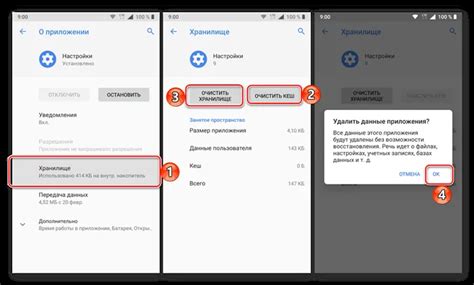
Смартфон Samsung A10 может иногда столкнуться с проблемами в работе приложений, которые могут приводить к некорректной работе или аварийному завершению. Однако существует несколько простых способов, которые могут помочь решить эти проблемы.
1. Обновите приложения до последних версий. Некорректная работа приложений может быть связана с их устаревшими версиями. Проверьте наличие обновлений в Google Play и установите их.
2. Очистите кэш приложений. Накопленные данные в кэше могут замедлять работу приложений или вызывать ошибки. Перейдите в "Настройки" - "Управление приложениями" и выберите нужное приложение, затем нажмите на кнопку "Очистить кэш".
3. Перезапустите устройство. Некоторые временные ошибки могут быть устранены простым перезапуском смартфона. Удерживайте кнопку питания и выберите "Перезагрузить".
4. Удалите и установите приложение заново. Если проблема с работой приложения не устраняется, попробуйте удалить его и затем установить заново.
5. Проверьте наличие свободной памяти. Недостаток свободного места на устройстве может приводить к проблемам с работой приложений. Удалите ненужные файлы или приложения, чтобы освободить память.
6. Сбросьте настройки приложений по умолчанию. Если все вышеперечисленные способы не помогли, попробуйте сбросить настройки приложений до значений по умолчанию. Перейдите в "Настройки" - "Управление приложениями", выберите нужное приложение и нажмите на кнопку "Сбросить настройки".
Что делать, если Samsung A10 завис или работает медленно

Если ваш телефон Samsung A10 начал зависать или работать медленно, есть несколько действий, которые вы можете предпринять, чтобы исправить ситуацию:
1. Перезагрузка устройства. Прежде чем предпринимать более радикальные действия, попробуйте просто перезагрузить свой телефон. Для этого удерживайте кнопку питания некоторое время, пока не появится окно с опцией "Выключение". Затем выберите "Перезагрузка" и подтвердите свой выбор. После перезагрузки телефона его производительность может улучшиться.
2. Очистка кэша приложений. Кэш приложений – это временные данные, которые хранятся на вашем телефоне для более быстрого доступа к приложениям. Однако, с течением времени кэш может накапливаться и занимать большое количество места на устройстве, что может приводить к его замедлению. Чтобы очистить кэш приложений, перейдите в настройки телефона, затем выберите пункт "Память и хранилище" и "Кэш приложений". В этом меню вы сможете выбрать приложения, для которых хотите очистить кэш.
3. Удаление ненужных приложений и файлов. Если ваш телефон работает медленно, возможно, на нем накопилось слишком много ненужных приложений и файлов. Перейдите в настройки телефона, затем выберите пункт "Память и хранилище" и "Управление хранилищем". В этом меню вы сможете просмотреть и удалить ненужные приложения и файлы.
4. Обновление операционной системы. Регулярное обновление операционной системы важно не только для безопасности вашего устройства, но и для оптимизации его работы. Проверьте наличие обновлений, перейдя в настройки телефона, выбрав пункт "О программе телефона" и "Обновления ПО". Если есть доступные обновления, установите их на ваш телефон.
5. Сброс до заводских настроек. Если предыдущие действия не помогли улучшить работу вашего телефона, вы можете попробовать сбросить его до заводских настроек. Перед этим обязательно сделайте резервную копию всех своих важных данных, так как сброс устройства приведет к удалению всех файлов. Чтобы сбросить телефон до заводских настроек, перейдите в настройки, затем выберите пункт "Общие управление" и "Сброс". В этом меню вы сможете выбрать опцию "Сбросить все настройки" или "Сбросить устройство".
Если ни одно из перечисленных выше действий не помогло улучшить работу вашего телефона, возможно, проблема заключается в аппаратной части устройства. В этом случае рекомендуется обратиться в сервисный центр Samsung для диагностики и ремонта вашего телефона.